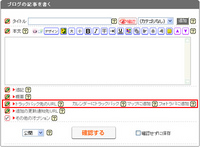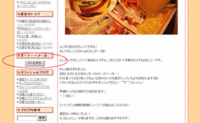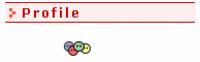カレンダー機能の活用について
更新日時:2007年04月23日
Q.ミリタリーブログのカレンダーに記事を登録するには?
A,ミリタリーブログカレンダーへトラックバックをすると表示されます。
手順1.

ブログ管理画面の「記事の投稿」において、画像の赤枠のように、「トラックバック先のURL」という箇所があります。
※初期状態では閉じている場合があります。

その中の「カレンダーにトラックバック」を選択します。
手順2.

「カレンダーにトラックバック」をクリックすると画像のようなポップアップウィンドウが立ち上がります。

今から投稿しようとしている記事の内容と近いカテゴリーを1つ選択します。
※選択されたカテゴリーによって表示されるアイコンが変わるので、適正なものをお選び下さい。
次に日時の指定を行います。
終わりましたら最後に「上記日付にトラックバックする」リンクをクリックします。

記事の投稿画面に戻りますと、自動的にカレンダーへの登録用アドレス(カレンダー・トラックバックURL)が書き込みされます。
投稿内容を一通りご覧頂き、問題がなければ「確認」ボタンを押し、次の確認画面の最下部にあります「保存」ボタンをクリックします。
では、この一連の作業により、どこに登録されたのでしょうか?
手順3.

ミリタリーブログのトップページに戻りますと、今投稿した記事がカレンダーページに登録されているのがお分かり頂けると思います。
赤枠で囲いを付けた2箇所がカレンダーページです。
右下の四角い赤枠には、カレンダー登録された最新の投稿記事に対して自動的にリンクされるようになっています。

赤丸の枠で囲われた箇所をクリックします。
ミリタリーブログで投稿された記事の中で、カレンダー登録された記事が各日付にリンクされています。
投稿の際に選択した「カテゴリ」に応じて可愛いアイコンが表示され識別されています。一目見て何がその日にあるのかが分かるようになっています。
・チームのゲーム日程
・ショップのセール情報
・メーカー新商品発売情報
・イベント開催
などなど、沢山のアクセスアップに活用てきます。
さあ!今すぐ皆さんもカレンダー機能を活用しましょう!
A,ミリタリーブログカレンダーへトラックバックをすると表示されます。
手順1.

ブログ管理画面の「記事の投稿」において、画像の赤枠のように、「トラックバック先のURL」という箇所があります。
※初期状態では閉じている場合があります。

その中の「カレンダーにトラックバック」を選択します。
手順2.

「カレンダーにトラックバック」をクリックすると画像のようなポップアップウィンドウが立ち上がります。

今から投稿しようとしている記事の内容と近いカテゴリーを1つ選択します。
※選択されたカテゴリーによって表示されるアイコンが変わるので、適正なものをお選び下さい。
次に日時の指定を行います。
終わりましたら最後に「上記日付にトラックバックする」リンクをクリックします。

記事の投稿画面に戻りますと、自動的にカレンダーへの登録用アドレス(カレンダー・トラックバックURL)が書き込みされます。
投稿内容を一通りご覧頂き、問題がなければ「確認」ボタンを押し、次の確認画面の最下部にあります「保存」ボタンをクリックします。
では、この一連の作業により、どこに登録されたのでしょうか?
手順3.

ミリタリーブログのトップページに戻りますと、今投稿した記事がカレンダーページに登録されているのがお分かり頂けると思います。
赤枠で囲いを付けた2箇所がカレンダーページです。
右下の四角い赤枠には、カレンダー登録された最新の投稿記事に対して自動的にリンクされるようになっています。

赤丸の枠で囲われた箇所をクリックします。
ミリタリーブログで投稿された記事の中で、カレンダー登録された記事が各日付にリンクされています。
投稿の際に選択した「カテゴリ」に応じて可愛いアイコンが表示され識別されています。一目見て何がその日にあるのかが分かるようになっています。
・チームのゲーム日程
・ショップのセール情報
・メーカー新商品発売情報
・イベント開催
などなど、沢山のアクセスアップに活用てきます。
さあ!今すぐ皆さんもカレンダー機能を活用しましょう!
トラックバックとは何ですか?
地図への登録方法
記事内にマップを挿入するには
コメントを承認制にできますか?
特定のコメント・トラックバックを禁止できますか?
自分のブログのRSSはどうしたら分かりますか?
地図への登録方法
記事内にマップを挿入するには
コメントを承認制にできますか?
特定のコメント・トラックバックを禁止できますか?
自分のブログのRSSはどうしたら分かりますか?
Posted by ミリブロINFO
at 22:12
│ブログの機能についての質問